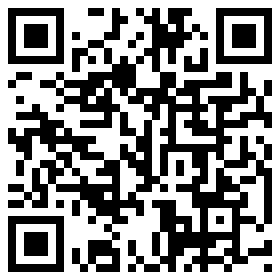
이번에 회사에서 힘들게 만든 스타펫을 소개해 드릴려고 합니다. 보통 회사에서 하는 일에 대해 블로깅을 안하는 편이지만 그래도 이번엔 개발과정도 재미있었기 때문에 무언가 자신있게 소개해 드리고 싶네요. 안드로이드 기반이고요 아이폰버전도 곧 출시될 예정입니다.
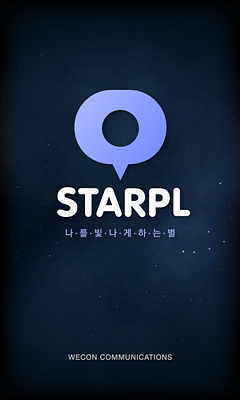 어플리케이션은 기본적으로 다마고치의 그것과 매우 흡사합니다. 펫을 키운다는 개념인데요. 샵에 방문하여 키우고 싶은 알을 구매하여 키우면 됩니다. 처음에는 기본적으로 하나의 펫만을 키울수 있지만 친구들을 맺다보면 키울수 있는 펫의 숫자가 늘어나게 됩니다.
어플리케이션은 기본적으로 다마고치의 그것과 매우 흡사합니다. 펫을 키운다는 개념인데요. 샵에 방문하여 키우고 싶은 알을 구매하여 키우면 됩니다. 처음에는 기본적으로 하나의 펫만을 키울수 있지만 친구들을 맺다보면 키울수 있는 펫의 숫자가 늘어나게 됩니다.
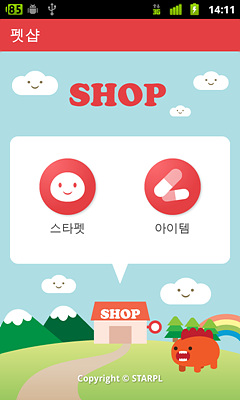
어떤 알이 어떤 펫으로 성장해나갈지 매우 기대가 되고 흥미가 생기는 시점이 아닐까 생각됩니다. 샵에는 아이템도 구매할 수 있습니다. 지금은 별로 없지만 앞으로 키우는데 도움이 되는 다양한 아이템들을 제공할 예정입니다.
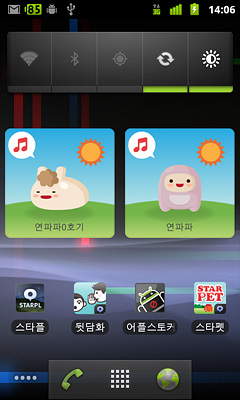 스타펫의 가장 독특한 점입니다. 바탕화면에 위젯을 설치해 둘 수 있는데요. 위젯으로 설치해 두면 알아서 지속적인 성장을 하게 됩니다. 배고프거나 심심하거나 하는 상황도 바로바로 확인해 볼 수 있습니다. 여기서 바로 클릭하여 먹이를 주거나 놀아줄 수도 있습니다.
스타펫의 가장 독특한 점입니다. 바탕화면에 위젯을 설치해 둘 수 있는데요. 위젯으로 설치해 두면 알아서 지속적인 성장을 하게 됩니다. 배고프거나 심심하거나 하는 상황도 바로바로 확인해 볼 수 있습니다. 여기서 바로 클릭하여 먹이를 주거나 놀아줄 수도 있습니다.
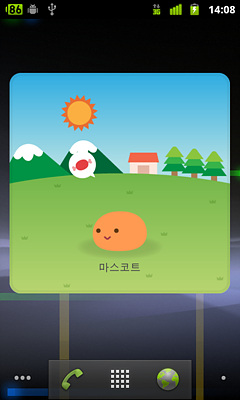 이것은 특대형 위젯입니다. 4×4크기로 거의 한화면을 가득 차지하지만 낮에는 해가 뜨고 밤에는 달이 뜨며, 이 해와 달이 회전을 하며 움직이게 됩니다. 시간별로 배경이 낮과 밤으로 변하기도 합니다. 역시나 펫이 꼼지락 대는것을 보고 있는것은 즐거운 일이 아닐까 싶네요^^
이것은 특대형 위젯입니다. 4×4크기로 거의 한화면을 가득 차지하지만 낮에는 해가 뜨고 밤에는 달이 뜨며, 이 해와 달이 회전을 하며 움직이게 됩니다. 시간별로 배경이 낮과 밤으로 변하기도 합니다. 역시나 펫이 꼼지락 대는것을 보고 있는것은 즐거운 일이 아닐까 싶네요^^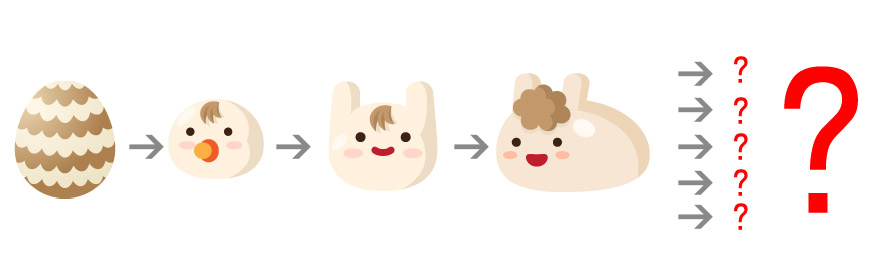 펫은 어떻게 키우느냐에 따라 다양한 형태의 위젯으로 성장을 합니다. 친구들이 많다거나 자주 놀아주었다거나 먹이를 주는것을 빼먹지 않았다면 굉장히 희귀한 펫으로 성장하기도 합니다. 생각보다 많은 숫자의 펫들로 성장을 하니 이것들을 모아보는것도 도전해볼만한 과제가 아닐까 생각되는군요.
펫은 어떻게 키우느냐에 따라 다양한 형태의 위젯으로 성장을 합니다. 친구들이 많다거나 자주 놀아주었다거나 먹이를 주는것을 빼먹지 않았다면 굉장히 희귀한 펫으로 성장하기도 합니다. 생각보다 많은 숫자의 펫들로 성장을 하니 이것들을 모아보는것도 도전해볼만한 과제가 아닐까 생각되는군요.
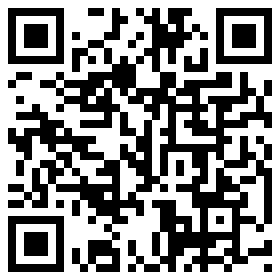
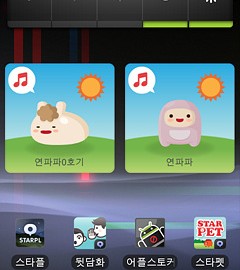
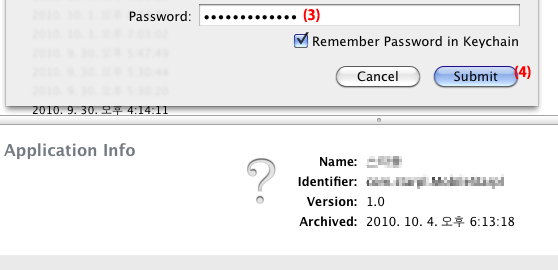
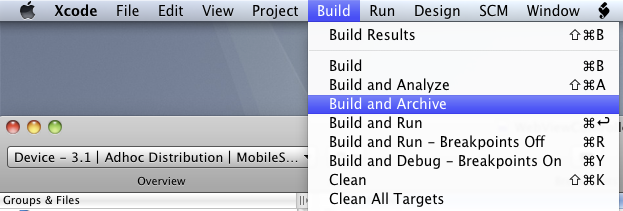
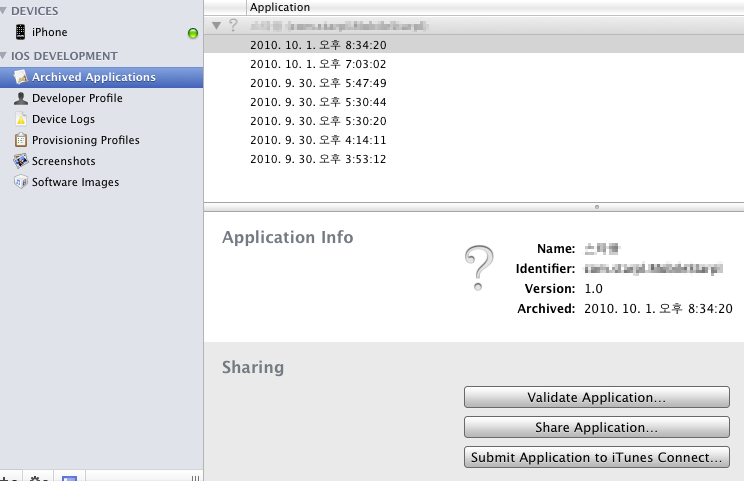
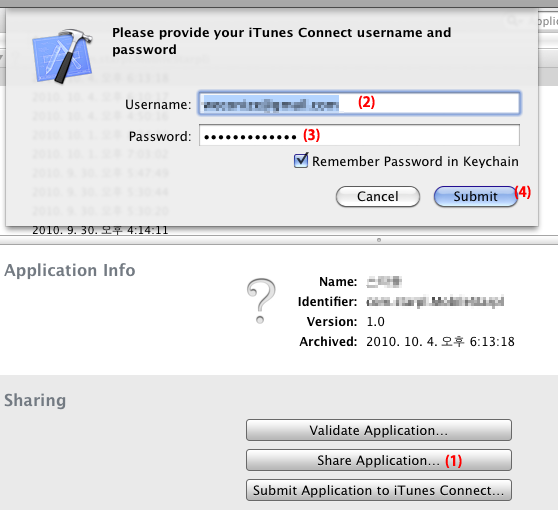
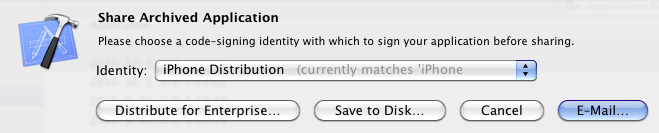
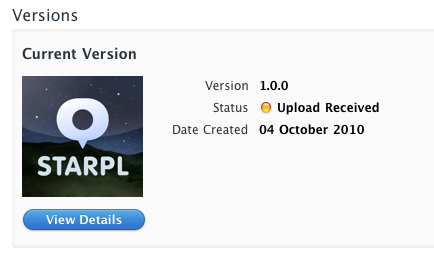 새로운 어플리케이션을 등록할때 iTunes Connect에서 기본적인 정보를 입력하게 되면 위와 같은 화면이 뜹니다. 실제는 이 화면은 파일 업로드가 성공한 시점의 화면을 캡춰해놨군요; 실제로는 파일업로드 대기 상태로 들어가고 위에서 언급한 Submit Application to iTunes Connect를 눌러 바로 업로드를 하게 되면 바로 위의 화면처럼 Status가 변경됩니다.
새로운 어플리케이션을 등록할때 iTunes Connect에서 기본적인 정보를 입력하게 되면 위와 같은 화면이 뜹니다. 실제는 이 화면은 파일 업로드가 성공한 시점의 화면을 캡춰해놨군요; 실제로는 파일업로드 대기 상태로 들어가고 위에서 언급한 Submit Application to iTunes Connect를 눌러 바로 업로드를 하게 되면 바로 위의 화면처럼 Status가 변경됩니다.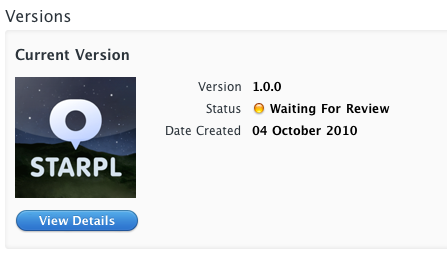 그리고 몇분 있으면 자동으로 위와같이 리뷰 대기 상태로 들어가게 됩니다. 예전에 힘들게 어플리케이션을 올릴때가 생각나는군요. 가면 갈수록 어플리케이션 등록과정이 쉬워지는것 같습니다.
그리고 몇분 있으면 자동으로 위와같이 리뷰 대기 상태로 들어가게 됩니다. 예전에 힘들게 어플리케이션을 올릴때가 생각나는군요. 가면 갈수록 어플리케이션 등록과정이 쉬워지는것 같습니다.